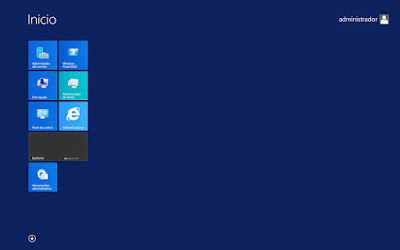INSTALL DELL SERVER - POWER EDGE
INSTALL DELL SERVER - POWER EDGE WIN SERVER 2012 Siguientes pasos: Presione F10 durante el inicio para ingresar a LifeCycle Controller (LCC). Seleccione OS Deployment (Implementación de SO) en el menú de la izquierda Haga clic en Deploy OS (Implementar SO) Seleccione Configure RAID First (Configurar RAID primero) o vaya directamente a OS Deployment (Implementación del SO) en función de si ya tiene una configuración RAID o no Si corresponde, continúe al asistente para configurar el disco RAID Seleccione el sistema operativo: el modo de arranque puede establecerse en BIOS o UEFI. El modo de inicio coincidente se debe configurara adecuadamente en los ajustes de "System Services" (Servicios del sistema) ( F2 ) Seleccione la instalación manual o sin supervisión/automática según sea necesario. Inserte el medio de instalación d...